Kapitola popisuje úkony, které je nutné provést před instalací prostředí pro UMS i pro vlastní instalaci MobilChange.
![]() Microsoft Internet Information Server
Microsoft Internet Information Server
![]() Možná řešení UAC a virtualizace registrů u stávajících aplikací UMS
Možná řešení UAC a virtualizace registrů u stávajících aplikací UMS
![]() Vytvoření bezpečnostního certifikátu pro Outlook Mobil Service
Vytvoření bezpečnostního certifikátu pro Outlook Mobil Service
Je nezbytně nutné mít na serveru, kde se instalace UMS bude provádět, běžící Microsoft Internet Information Server 6.0 (IIS) nebo vyšší (součást Windows Serveru).
Na Microsoft Internet Information Serveru musí být nainstalovány a povoleny aktivní stránky (ASP a ASP.NET).
Příklad instalace ASP.NET pro Windows Server 2003 (EN):
![]() Poznámka: Pro níže popisovaný postup bude s největší pravděpodobností nutné instalační DVD operačního systému.
Poznámka: Pro níže popisovaný postup bude s největší pravděpodobností nutné instalační DVD operačního systému.
1.Zvolte Start - Settings - Control Panel - Add or Remove Programs - Add/Remove Windows Components.
2.V nabídnutém průvodci Windows Components Wizard označte zatržítko Application Server.
3.Stiskněte tlačítko Details.
4.V nabídnutém dialogovém okně Application Server označte zatržítka ASP.NET a Internet Information Services (IIS). Potvrďte nastavení stisknutím tlačítka OK.
5.Pokračujte stisknutím tlačítka Next. Zahájí se instalace vybraných komponent.
Příklad povolení ASP.NET a ASP:
1.Zvolte Start - Settings - Control Panel - Administrative tool - Internet Information Services (IIS) Manager.
2.V okně Internet Information Services (IIS) Manager klikněte na složku Web Service Extensions.
3.V pravé části okna postupně označte Active Server Pages, ASP.NET v1.X.X a ASP.NET v2.X.X a vždy stiskněte tlačítko Allow.
Příklad instalace ASP.NET pro Windows Server 2019 (EN):
![]() Poznámka: Pro níže popisovaný postup bude nutné instalační DVD operačního systému.
Poznámka: Pro níže popisovaný postup bude nutné instalační DVD operačního systému.
1.Spusťte Server Manager (ze Start menu, případně z hlavní lišty).
2.V jeho pravém horním rohu zvolte Manage – Add Roles and Features
3.V nabídnutém průvodci Add Roles and Features Wizard proklikejte Next > až do sekce Server Roles
4.Najděte a zatrhněte roli Web Server (IIS) – pokud Vás wizard vyzve k přidání dalších nutných komponent, zvolte Add.
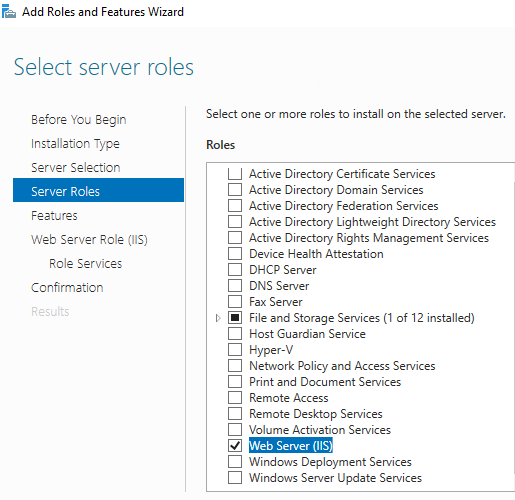
5.Pokračujte pomocí tlačítka Next > na další sekci Features.
6.Vyberte součásti .NET Framework 3.5 Features a .NET Framework 4.5 Features (Pozn.: .NET 4 může být v závislosti na verzi OS v různých minor verzích od 4.0 do 4.7)
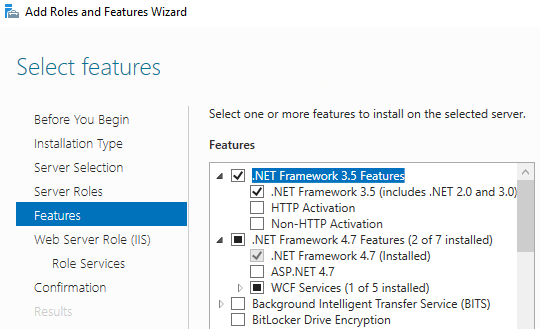
7.Pokračujte pomocí tlačítka Next > na další sekci Web Server Role (IIS) – Role Services.
8.Najděte a vyberte následující volby:
Security – Windows Authentication
Application Development – ASP, ASP.NET 3.5, ASP.NET 4.7 – když Vás wizard vyzve k přidání dalších nutných komponent, zvolte Add.
Management Tools – IIS 6 Management Compatibility
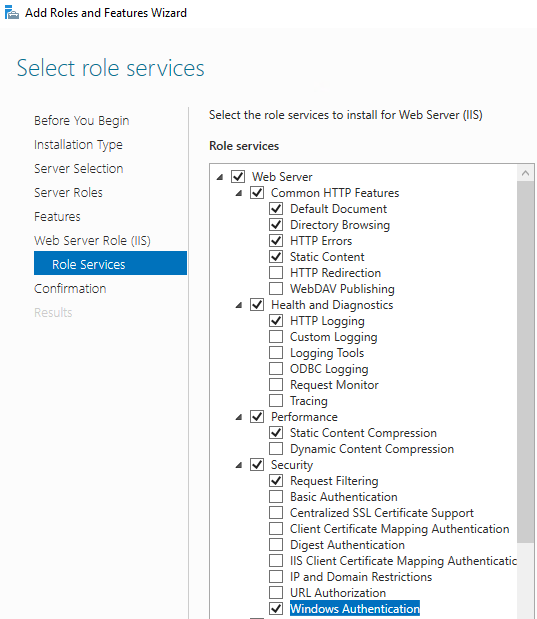
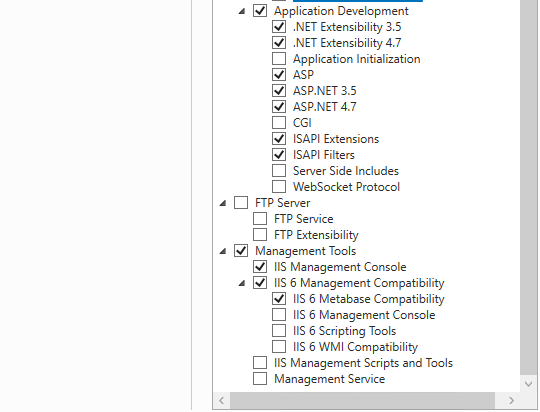
9.Pokračujte pomocí tlačítka Next > na další sekci Confirmation.
10.S ohledem na instalaci komponenty .NET 3.5 je nutné mít vložené instalační médium operačního systému (fyzicky nebo jako připojený virtuální disk) a specifikovat cestu k adresáři SxS v jeho nitru. K tomu zvolte volbu Specify an alternate source path v dolní části okna.
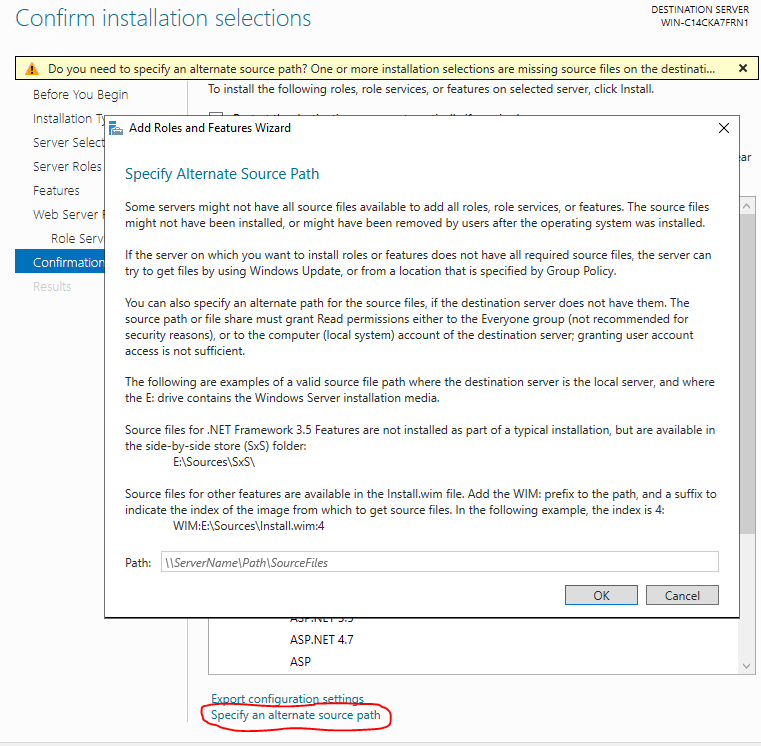
11.Po zadání cesty zvolte OK a následně spusťte samotnou instalaci zvolením Install.
Příklad instalace IIS, .NET a ASP.NET pro Windows Server 2019 pomocí PowerShell:
Install-WindowsFeature Web-WebServer, Web-Windows-Auth, Web-Net-Ext, Web-ASP, Web-ASP-net, Web-ISAPI-Ext, Web-ISAPI-Filter, Web-Mgmt-Compat, Web-Net-Ext45, Web-Asp-Net45, Web-CGI, Web-Includes, Web-WebSockets, Web-Scripting-Tools -IncludeManagementTools
V případě instalace na Windows Server 2008 R2 32-bit i 64-bit je pro UMS SMTP Receiver nutno povolit firewall na port 25 nebo jiný.
![]()
Pro správný běh UMS je třeba:
•buď vypnout UAC,
•nebo nechat UAC zapnuté, ale vypnout virtualizaci registry na klíči
HKEY_LOCAL_MACHINE\SOFTWARE\Wow6432Node\DATASYS
Při instalaci UMS 5 na operační systém Microsoft Windows 2008 Server je potřeba v operačním systému vypnout UAC (User Account Control - Řízení uživatelských účtů).
Jestliže se UAC nevypne, pak nelze pod přihlášením jiného uživatele než vestavěného lokálního administrátora (přestože je členem lokální skupiny Administrators na serveru) ručně spouštět či zastavovat jednotlivé úlohy v UMS Task Manager (Správce úloh UMS) a ten tak v podstatě nefunguje.
1.Zvolte Start - Control Panel (Ovládací Panely) - User Accounts (Uživatelské účty).
2.V okně User Accounts (Uživatelské účty) klikněte na Turn User Account Control on or off (Zapnout nebo vypnout nástroj Řízení uživatelských účtů).
3.Po změně nastavení je NUTNÉ RESTARTOVAT server.
Instalátor UMS provede automaticky vypnutí virtualizace registry na klíči:
HKEY_LOCAL_MACHINE\SOFTWARE\Wow6432Node\DATASYS.
Vypnutí se provádí příkazem:
REG FLAGS HKEY_LOCAL_MACHINE\SOFTWARE\Wow6432Node\DATASYS SET DONT_VIRTUALIZE /s
Tento příkaz je možné spustit i ručně na příkazovém řádku.
Zapnutí virtualizace se provede příkazem:
REG FLAGS HKEY_LOCAL_MACHINE\SOFTWARE\Wow6432Node\DATASYS SET /s
Zjištění stavu (zda je virtualizace na daném klíči zapnutá nebo ne) se provede:
REG FLAGS HKEY_LOCAL_MACHINE\SOFTWARE\Wow6432Node\DATASYS QUERY
výstup pro zapnutou virtualizaci
HKEY_LOCAL_MACHINE\SOFTWARE\Wow6432Node\DATASYS
REG_KEY_DONT_VIRTUALIZE: CLEAR
REG_KEY_DONT_SILENT_FAIL: CLEAR
REG_KEY_RECURSE_FLAG: CLEAR
nebo pro vypnutou virtualizaci
HKEY_LOCAL_MACHINE\SOFTWARE\Wow6432Node\DATASYS
REG_KEY_DONT_VIRTUALIZE: SET
REG_KEY_DONT_SILENT_FAIL: CLEAR
REG_KEY_RECURSE_FLAG: CLEAR
Před instalací UMS v případě následné instalace MobilChange s Outlook Mobile Service, je potřeba vytvoření certifikátu na tom serveru, kde je instalováno UMS.
![]() Bližší popis viz administrátorská příručka WebService pro Outlook Mobile Service, kapitola Bezpečnostní certifikát.
Bližší popis viz administrátorská příručka WebService pro Outlook Mobile Service, kapitola Bezpečnostní certifikát.
![]() Stručný popis pro vygenerování certifikátu pro Windows Server 2008naleznete také zde: http://technet.microsoft.com/en-us/library/cc753127%28WS.10%29.aspx.
Stručný popis pro vygenerování certifikátu pro Windows Server 2008naleznete také zde: http://technet.microsoft.com/en-us/library/cc753127%28WS.10%29.aspx.